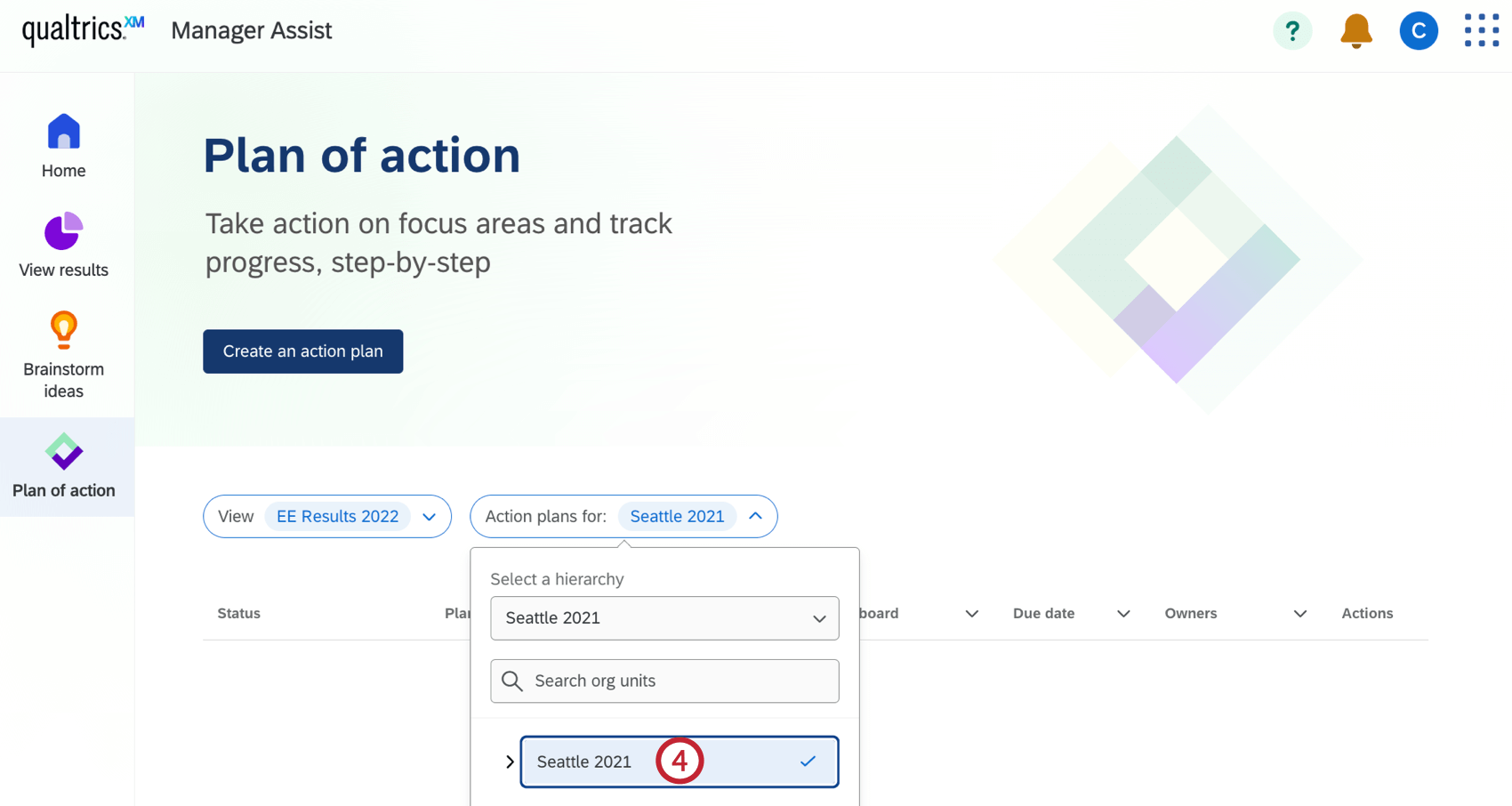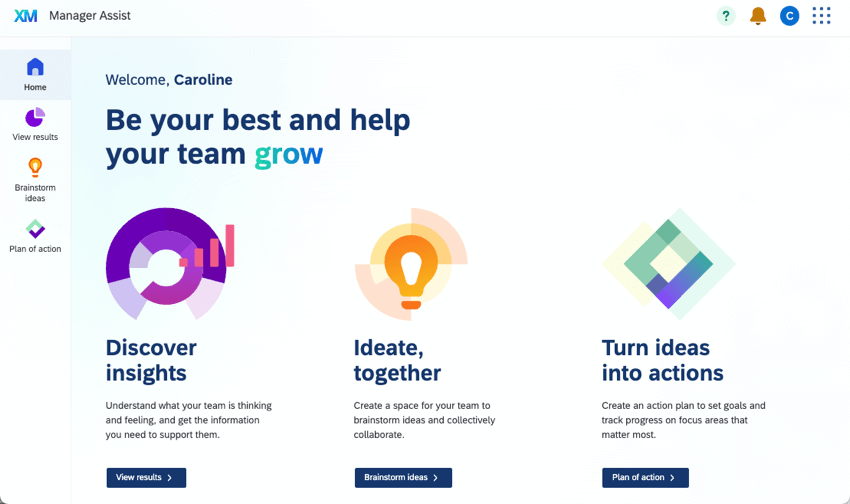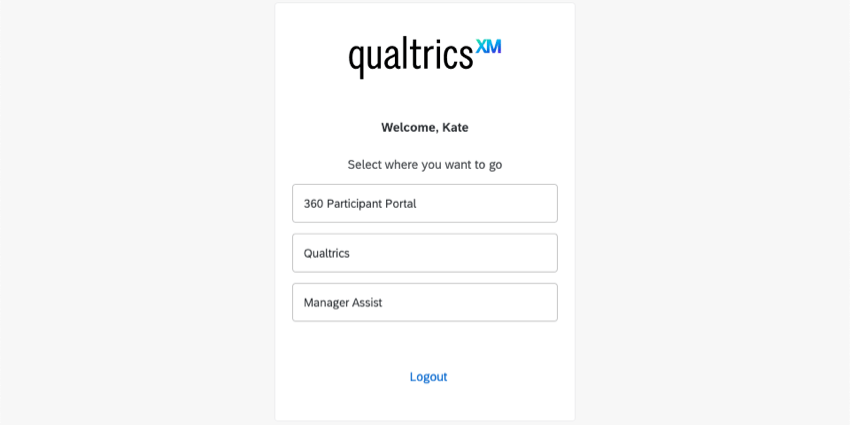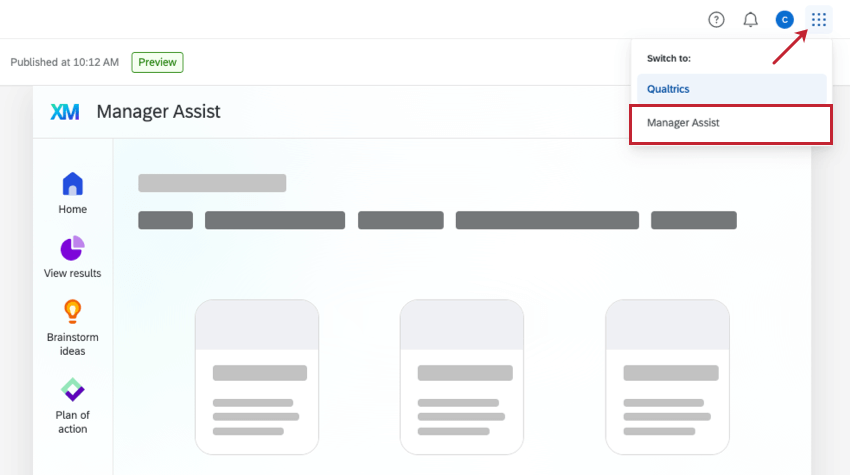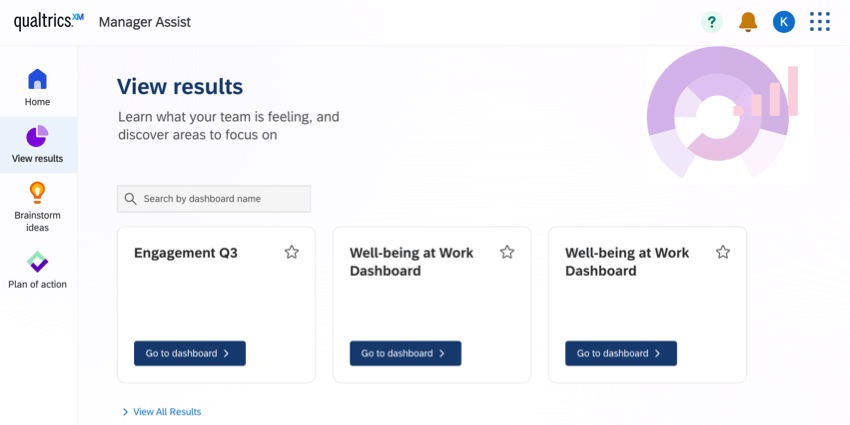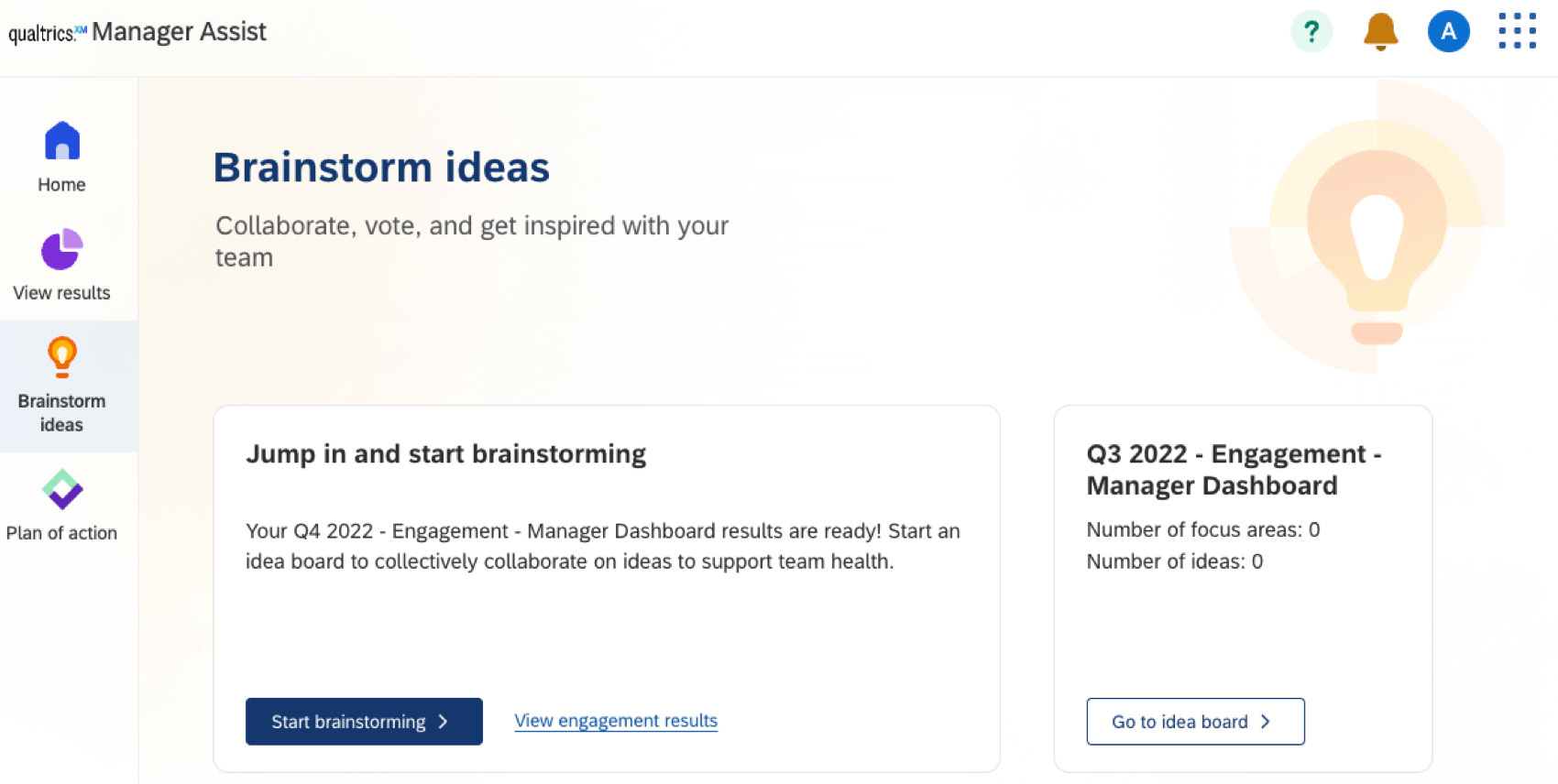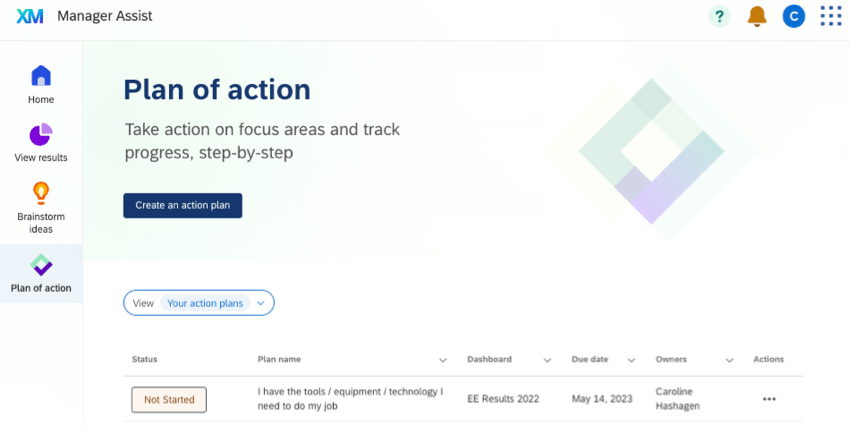Utilizzo dell’Assistente manager
Informazioni sull’Assistente manager
L’app Assistente manager è una landing page separata in cui i manager possono visualizzare e agire in base alle analisi sull’esperienza dei dipendenti. All’interno dell’Assistente manager è possibile visualizzare tutte le dashboard e gli strumenti sull’esperienza dei dipendenti, come la pianificazione delle azioni e le bacheche delle idee.
L’Assistente manager può essere configurato e attivato solo dagli utenti per cui è abilitata l’autorizzazione Gestisci Assistente manager. I Brand Administrator hanno questa impostazione abilitata in modo predefinito. Una volta attivata, tutti gli utenti con l’autorizzazione Utilizza Assistente manager avranno accesso a quest’app. Per ulteriori informazioni, consulta Autorizzazioni.
Accesso all’Assistente manager
Per la maggior parte degli utenti, l’accesso all’Assistente manager sarà semplice come accedere al proprio account Qualtrics.
Se sei un manager o un amministratore di progetto, potresti avere accesso non solo al portale dei partecipanti, ma alla piattaforma Qualtrics (in puoi creare progetti, come i sondaggi 360) o al Portale dei partecipanti 360. In tal caso, è possibile accedere a queste applicazioni in un paio di punti diversi.
Durante l’accesso
Se hai accesso solo all’Assistente manager, sarai reindirizzato direttamente lì al momento dell’accesso.
Se hai accesso all’Assistente manager, alla piattaforma Qualtrics o al Portale dei partecipanti 360, ti verrà mostrata questa schermata al primo accesso.
Seleziona Assistente manager per passare all’Assistente manager.
Dopo l’accesso
Una volta effettuato l’accesso, è comunque possibile navigare tra le applicazioni in qualsiasi momento. Fai clic sul pulsante in alto a destra per visualizzare le opzioni. Seleziona Assistente manager per passare all’Assistente manager.
Pagine
L’Assistente manager dispone di 4 tipi di pagina che è possibile visualizzare. Il numero di pagine che verranno visualizzate dipende dal modo in cui il Brand Administrator ha configurato l’Assistente manager. Utilizza il pannello di navigazione a sinistra per passare da una pagina all’altra.
Home
La pagina Home è sempre attivata e verrà mostrata a tutti gli utenti. In questa pagina è possibile visualizzare una panoramica delle pagine disponibili nell’Assistente manager. Facendo clic su un pulsante, si verrà reindirizzati direttamente a quella pagina.
Visualizza risultati
La pagina Visualizza risultati è sempre attivata e verrà mostrata a tutti gli utenti. In questa pagina è possibile cercare e visualizzare tutte le dashboard sull’esperienza dei dipendenti a cui si ha accesso.
Fai clic su Vai alla dashboard per aprire e visualizzare una dashboard specifica.
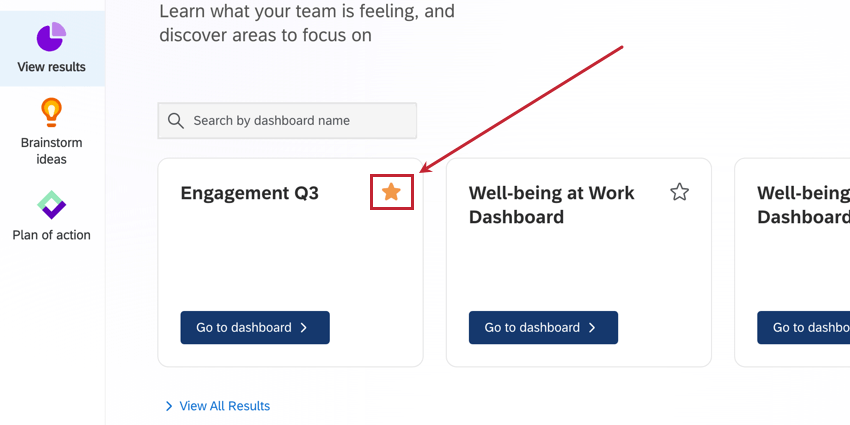
Fai brainstorming per raccogliere idee
La pagina Fai brainstorming per raccogliere idee verrà mostrata solo se è attivata dall’amministratore che ha configurato l’Assistente manager per la tua organizzazione. In questa pagina potrai accedere a tutte le tue bacheche delle idee. Fai clic su Vai alla bacheca delle idee per aprire e visualizzare una bacheca delle idee specifica. Per istruzioni sulla modifica delle bacheche delle idee, consulta Configurazione di una bacheca delle idee.
Piano di azione
La pagina Piano di azione verrà mostrata solo se è attivata dall’amministratore che ha configurato l’Assistente manager per la tua organizzazione. In questa pagina puoi visualizzare piani di azione esistenti e crearne di nuovi. Tutti i nuovi piani di azione creati sono visibili anche in questa pagina. Per istruzioni sulla creazione di nuovi piani di azione, consulta Creazione di piani di azione.
Per visualizzare i piani di azione esistenti in base alla gerarchia dell’organizzazione, segui la procedura illustrata qui di seguito.
- Fai clic sull’elenco a discesa I tuoi piani di azione.
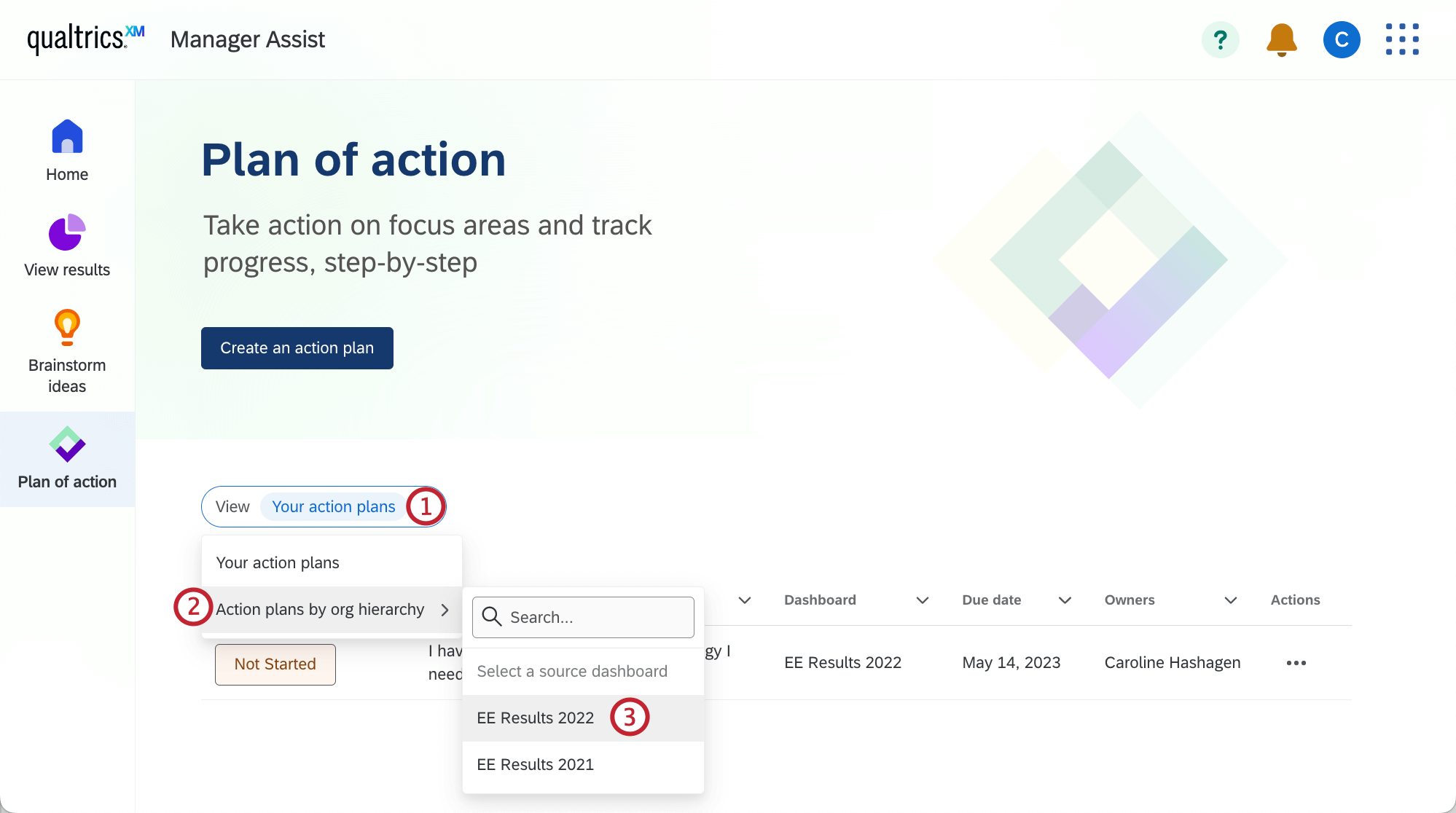
- Passa con il cursore del mouse su Piani di azione in base alla gerarchia dell’organizzazione.
- Seleziona la dashboard che contiene la tua gerarchia dell’organizzazione.
- Seleziona una gerarchia dell’organizzazione.